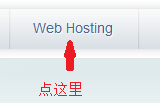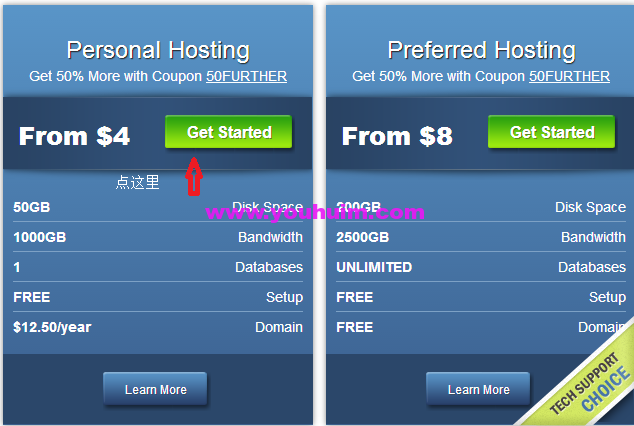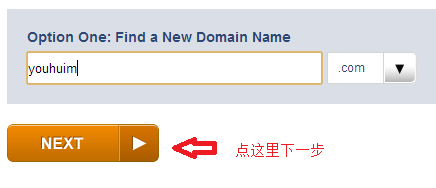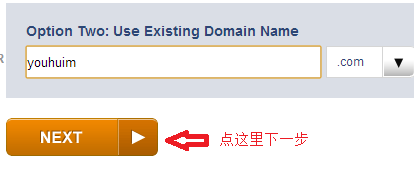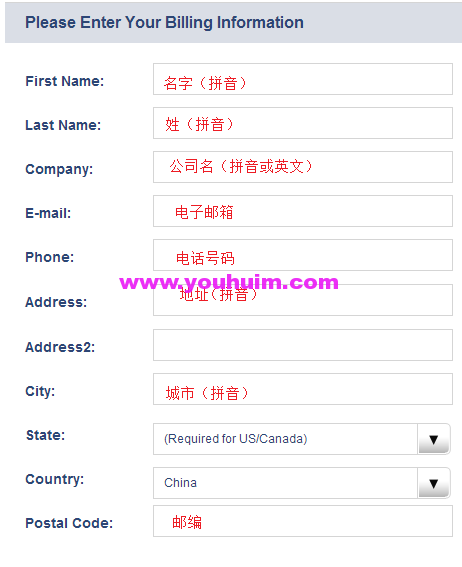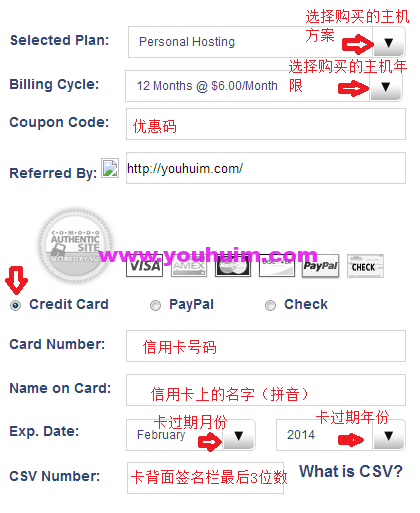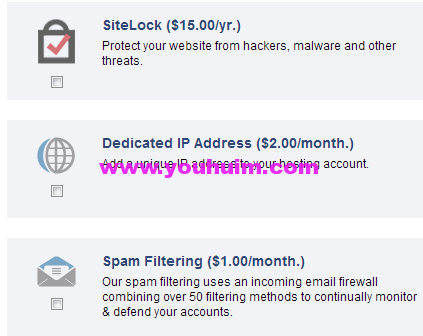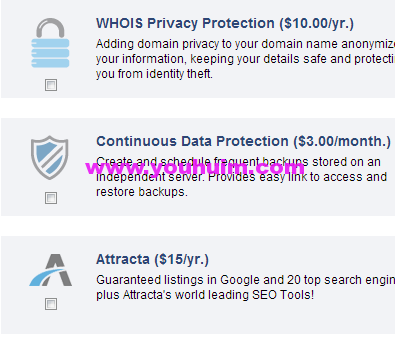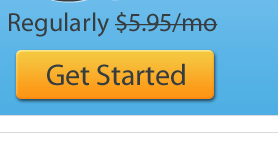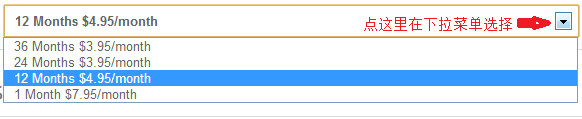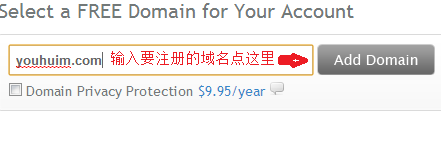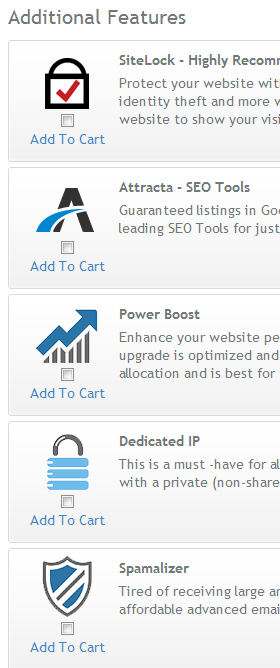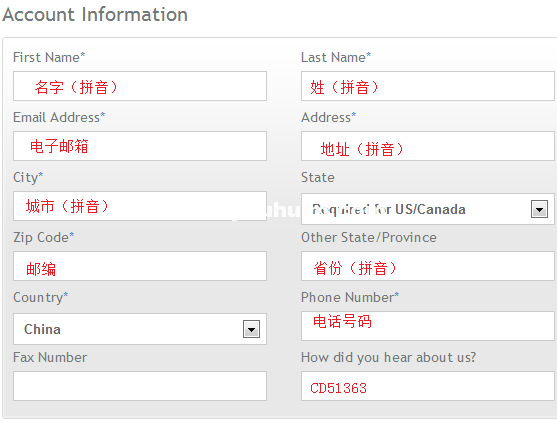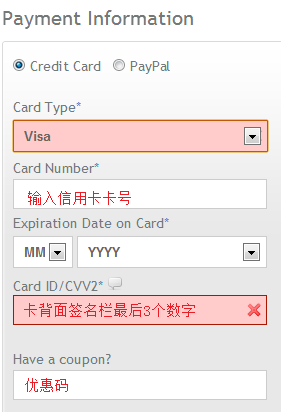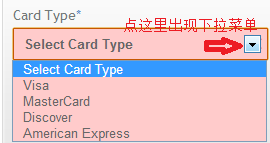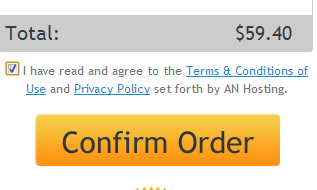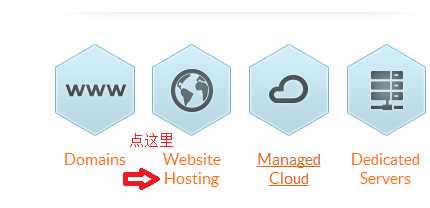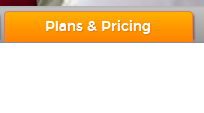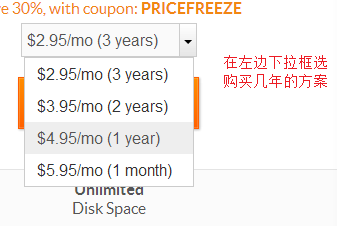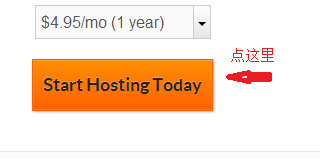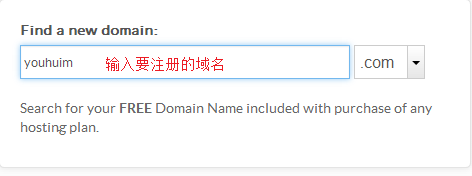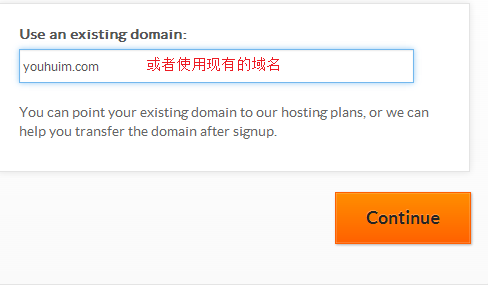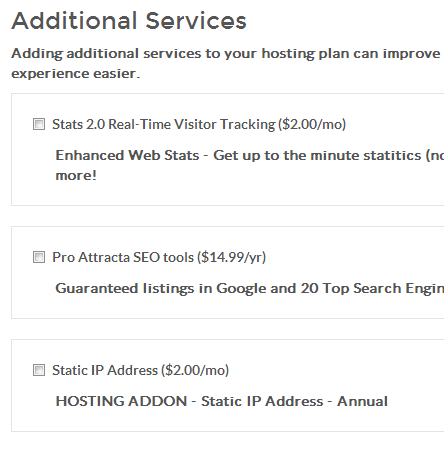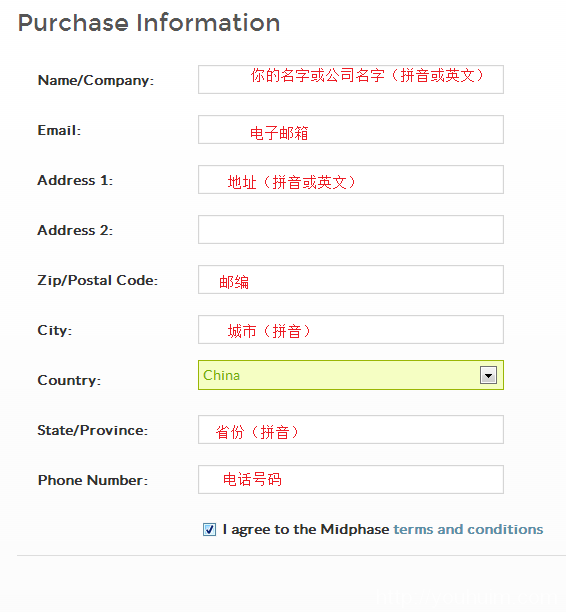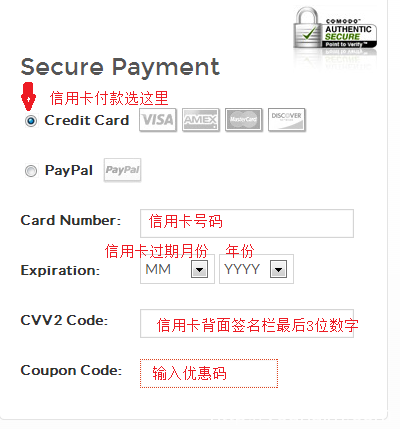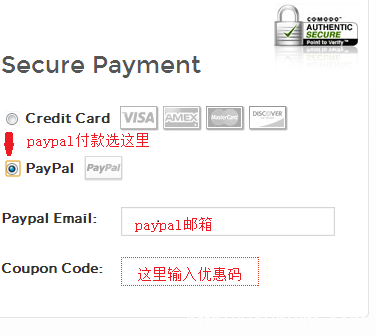首先,点击这里进入WestHost网站。
1.进入WestHost网站后点击Webeb Hosting按钮浏览主机方案。
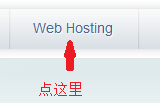
2.然后选择你要购买的主机方案,点击Get Started按钮选择。
Personal Hosting方案4美金/月:50GB硬盘、1000GB月流量、一个数据库、域名要12.50美金/年
Preferred Hosting方案8美金/月:200GB硬盘、2500GB月流量、无限数据库、域名免费
Business Hosting方案12美金/月:无限硬盘空间、无限月流量、无限数据库、免费域名、免费独立ip、免费SSL证书
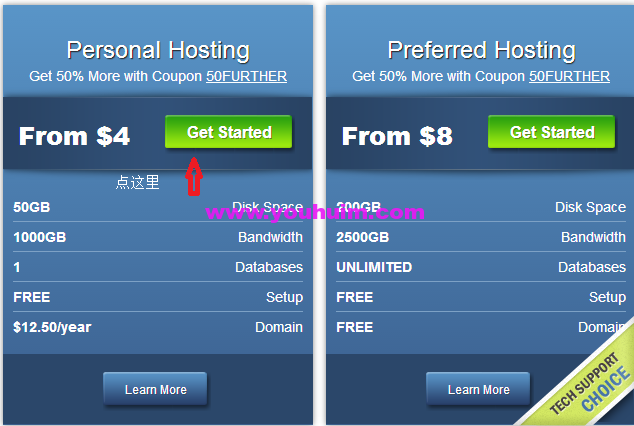
3.1如果你选择的是Preferred Hosting方案和Business Hosting方案,那么你可以免费获得一个域名,你可以选择注册.com/.net/.org/.info/.biz/.name后缀的域名。在左边(Option One:Find a New Domain Name)方框输入你要注册的域名,然后点击NEXT按钮进入下一步。
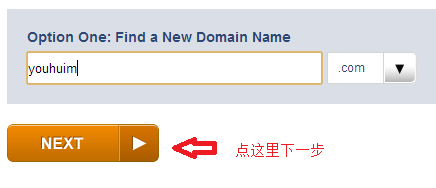
4.这一步会显示你可以注册和购买其他的域名,需要就点击方框,否则点击CONTINUE继续。

5.然后在Duration右边的三角形按钮选择你要购买的主机年份,点击CONTINUE按钮继续。

3.2如果你选择的是Personal Hosting方案的主机,那么你如果需要购买域名的话就选择左边方框注册,域名要12.50美金/年,否则选择右边方框(Option Two:Use Existing Domain Name)输入你现有的域名作为主机的域名使用。
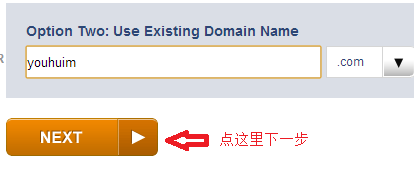
6.Please Enter Your Billing Information这里输入你的相关信息:
First Name:输入你的名字(拼音)
Last Name:输入你的姓(拼音)
Company:输入公司名(拼音或英文)个人用户可以不填写
E-mail:输入你的个人或公司电子邮箱
Phone :输入你的个人联系电话/手机号
Address:输入你的个人或公司地址,长度不够的话可以在Address2继续输入(拼音)
City:输入你所在城市(拼音)
State:默认就行,不用理会
Country:按向下的小箭头选者China
Postal Code:输入邮编
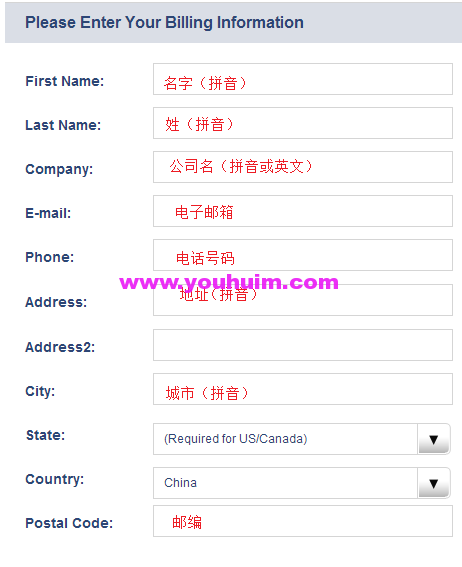
7.右边输入以下信息:
Selected Plan:右边的三角形按钮可以再次选择要购买的主机方案
Billing Cycle:右边的三角形按钮可以再次选择要购买的主机月份
Counpon Code:输入主机优惠码(WestHost主机优惠码点这里)
Referred By:输入本站网址:https://youhuiha.com/
如果你要选择信用卡支付的话就在Credit Card前面的小圆圈点击选中,注意:信用卡只支持卡右下角有VISA和MasterCard标识的信用卡!不支持银联哦!
Card Number:输入你的信用卡号码
Name On Card:输入信用卡上的名字(以你信用卡上刻的拼音为准)
Exp.Date :按小箭头选择信用卡过期日期(一般就是卡号码下面的四个数字),MM表示月份,YYYY表示年份
CSV Number :输入信用卡背面签名栏最后边的那3个数字
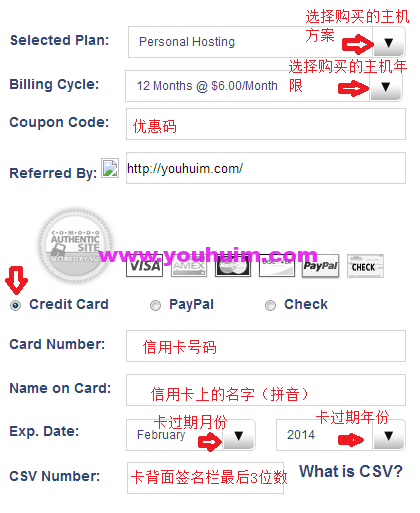
8.下边的是一些额外服务,需付费,一般没什么用处,可以忽略不选!
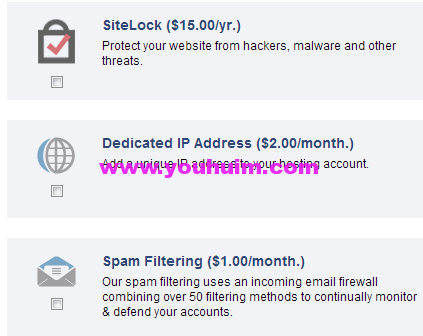
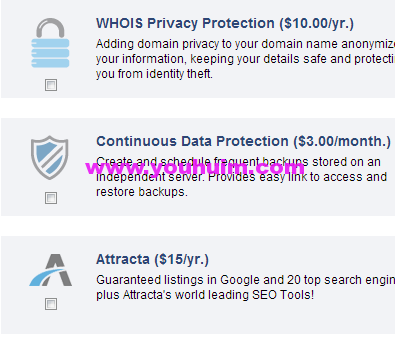
9.最后在I have read and agree to the Terms & Conditions of Use policy set forth by Westhost这句话前的小方框点击打勾,核对价格无误的话,就点击COMPLETE ORDER按钮完成购买。

10.选择Paypal支付的话,就在Paypal前面的小圆圈点击选中,网站会引导你进入Paypal官网完成支付。
11.一般情况下,24小时内会收到主机开通的邮件,里面包含你的主机的全部信息,包括IP, FTP账号,CPANEL账号密码等,如果被抽中验证账号的话,会要求你提供你的信息然后电话他们或者邮件给他们,WestHost主机验证点这里